Einrichtung einer Windows 10 VM in VMware Workstation unter Linux
Sie möchten eine virtuelle Maschine mit Windows 10 auf Ihrem Linux-Rechner mithilfe von VMware Workstation 16 installieren, sind aber von der Komplexität abgeschreckt? Dann ist dieser Leitfaden genau das Richtige für Sie! Wir begleiten Sie Schritt für Schritt durch den Prozess, damit Sie erfolgreich eine Windows 10 VM in VMware erstellen können.
Vorbereitungen
Dieser Artikel führt Sie durch die Einrichtung einer virtuellen Windows 10-Maschine mit VMware Workstation 16. Um diesem Tutorial folgen zu können, benötigen Sie eine installierte Version von VMware Workstation 16.
Sollten Sie eine ältere Version von VMware verwenden, empfiehlt es sich, auf die neueste Version zu aktualisieren. Insbesondere für Ubuntu-Nutzer haben wir eine ausführliche Anleitung zur Installation von VMware Workstation 16 unter Ubuntu bereitgestellt. Diese hilft Ihnen bei der Einrichtung. Nutzer anderer Linux-Distributionen finden das aktuelle Installationsprogramm auf VMware.com.
Download von Windows 10 für Linux

Bevor Sie mit der Erstellung einer Windows 10 VM in VMware Workstation 16 beginnen können, benötigen Sie ein Windows 10 ISO-Image. Microsoft stellt das Betriebssystem zwar kostenlos zur Verfügung, eine Lizenz ist jedoch erforderlich, um es vollumfänglich nutzen zu können.
Das ISO-Image von Windows 10 erhalten Sie auf der offiziellen Microsoft-Webseite unter Microsoft.com. Suchen Sie dort den Bereich „Edition auswählen“.
Klicken Sie auf das Dropdown-Menü und wählen Sie im Abschnitt „Windows 10 Oktober 2020 Update“ die Option „Windows 10“ aus.
Bestätigen Sie Ihre Auswahl mit der blauen Schaltfläche „Bestätigen“. Anschließend wird der Abschnitt „Produktsprache auswählen“ eingeblendet.
Klicken Sie im Dropdown-Menü „Auswählen“ unter „Produktsprache auswählen“ und wählen Sie Ihre bevorzugte Sprache aus. Bestätigen Sie auch hier mit „Bestätigen“.
Nach der Sprachauswahl erhalten Sie zwei Downloadoptionen: „32-Bit-Download“ und „64-Bit-Download“. Für die meisten VMware-Nutzer ist die 64-Bit-Version die richtige Wahl. Sollten Sie jedoch eine 32-Bit-Version benötigen, wählen Sie diese entsprechend aus.
Wenn Sie auf den entsprechenden Download-Button klicken, startet Ihr Browser den Download der Windows 10 ISO-Datei, welche ca. 5,8 GB groß ist und somit etwas Zeit in Anspruch nehmen kann.
Sobald der Download abgeschlossen ist, können Sie mit dem nächsten Abschnitt dieses Tutorials fortfahren.
Erstellung der neuen Windows 10 VM
Starten Sie zunächst VMware Workstation 16 über das Anwendungsmenü Ihres Linux-Desktops. Suchen Sie nach „VMware Workstation“. Nach dem Öffnen des Programms folgen Sie diesen Schritten zur Einrichtung Ihrer Windows 10 VM.
Schritt 1: Wählen Sie auf der Registerkarte „Home“ die Schaltfläche „Create a New Virtual Machine“, um den VM-Erstellungsassistenten zu starten.
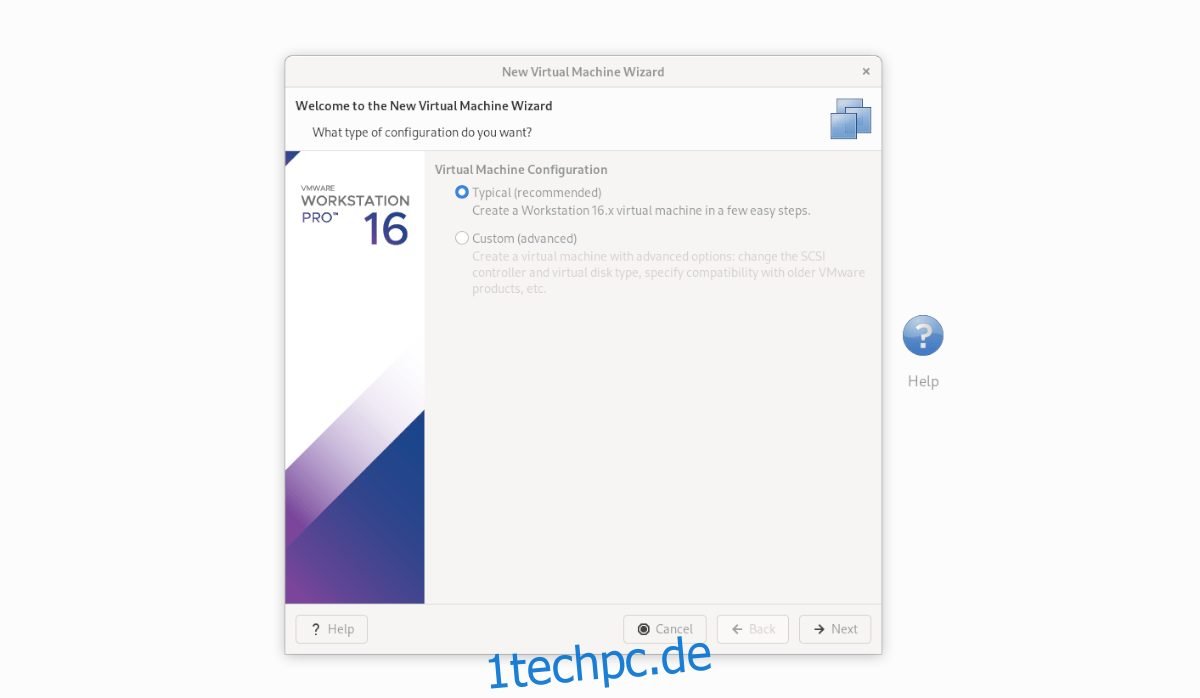
Im Assistenten wählen Sie „Typisch (empfohlen)“ aus und klicken auf „Weiter“, um zum nächsten Schritt zu gelangen.
Schritt 2: Markieren Sie die Option „ISO-Image verwenden“ und klicken Sie auf „Durchsuchen“. Es öffnet sich ein Datei-Browser, mit dem Sie die zuvor heruntergeladene Windows 10 ISO-Datei auswählen können.
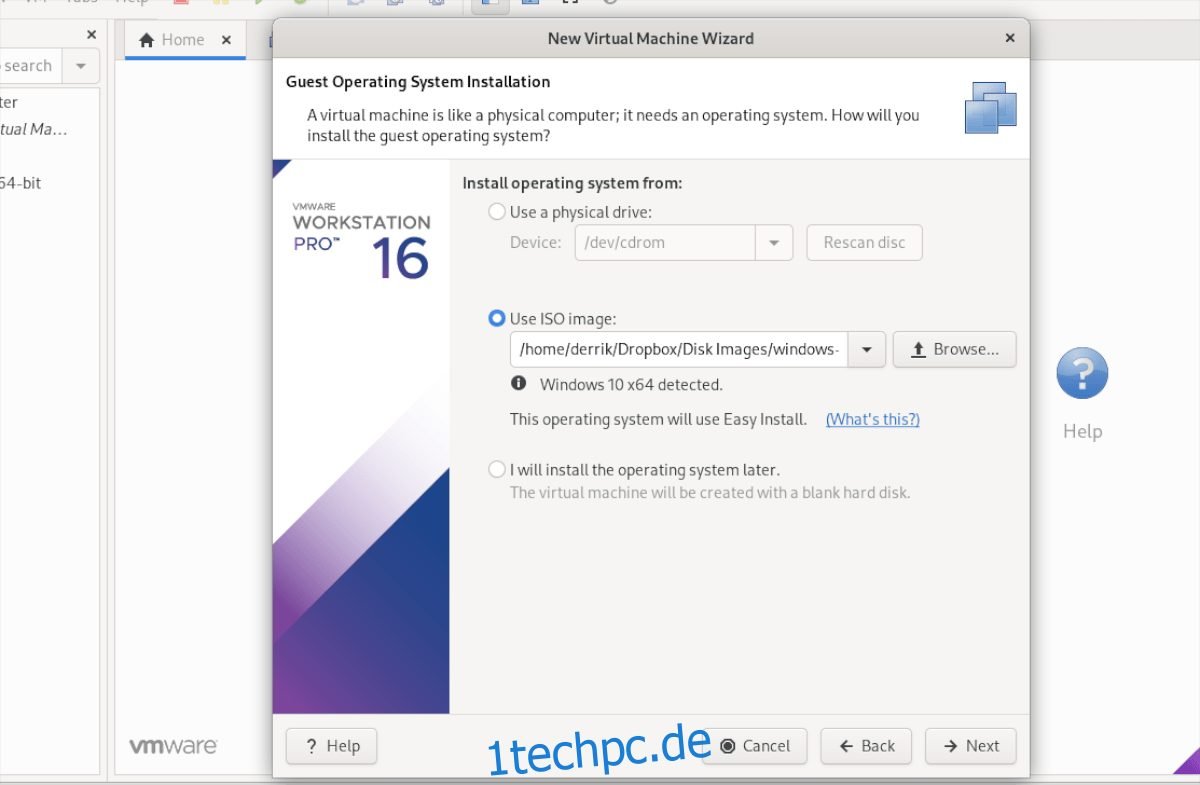
Schritt 3: Geben Sie auf der nächsten Seite Ihren Windows 10 Produktschlüssel ein (falls vorhanden). Wählen Sie unter „Zu installierende Windows-Version“ die gewünschte Windows 10 Version aus.
Schritt 4: Im Bereich „Windows personalisieren“ tragen Sie Ihren Vor- und Nachnamen sowie Ihr gewünschtes Passwort ein. Bestätigen Sie das Passwort im Feld „Bestätigen“.
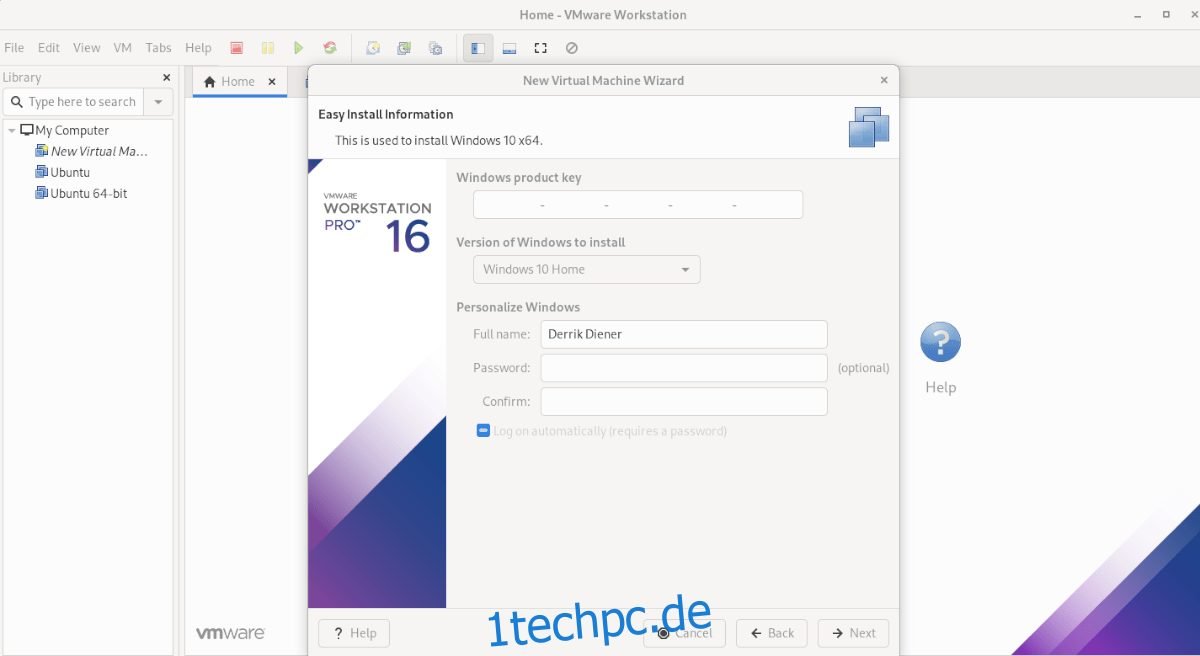
Klicken Sie auf „Weiter“, nachdem Sie die Personalisierung vorgenommen haben.
Schritt 5: Benennen Sie Ihre VM. Standardmäßig schlägt VMware einen Namen vor, den Sie beibehalten oder durch einen eigenen ersetzen können. Klicken Sie dann auf „Weiter“.
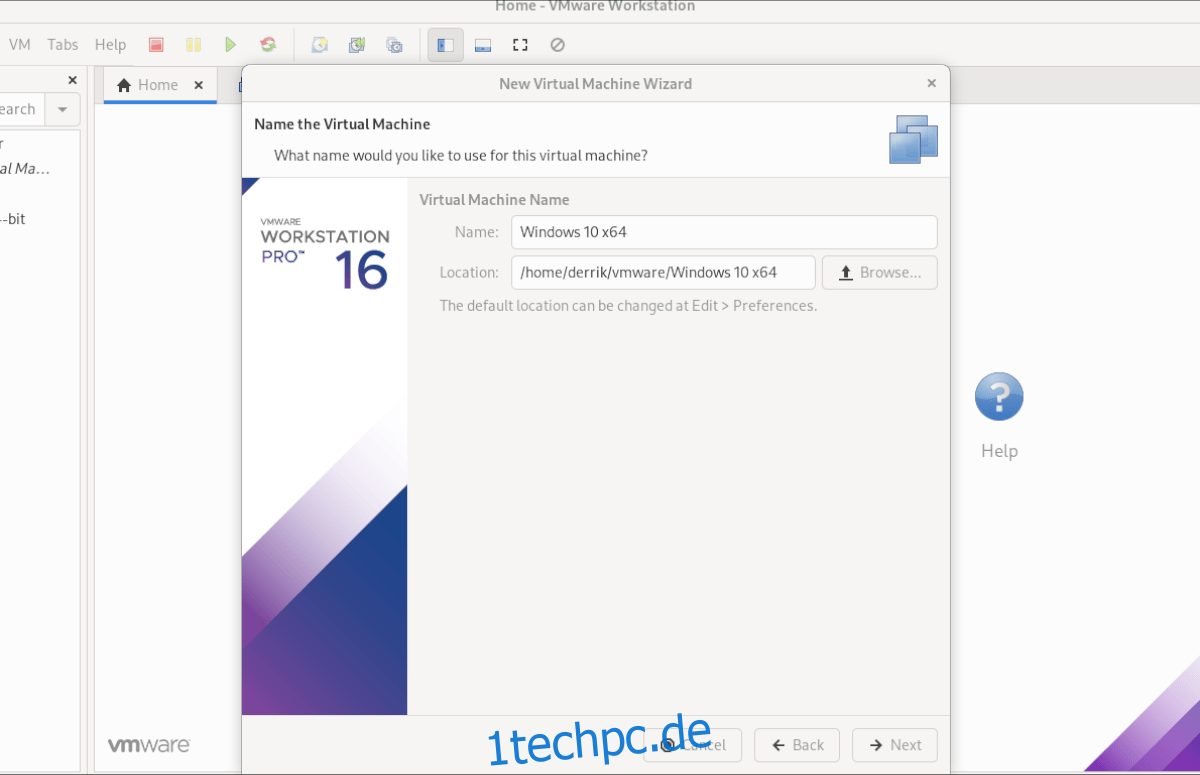
Schritt 6: Wählen Sie „Virtuelle Festplatte als einzelne Datei speichern“. Bestätigen Sie den Laufwerkstyp Ihrer Windows 10 VM durch einen Klick auf „Weiter“. Im darauffolgenden Fenster klicken Sie auf „Fertig stellen“, um die VM-Erstellung abzuschließen.
Nachdem Sie auf „Fertig stellen“ geklickt haben, wird die virtuelle Festplatte erstellt und die VM eingerichtet. Sobald dieser Prozess abgeschlossen ist, öffnet sich die Windows 10 VM automatisch in VMware Workstation.
Installation von Windows 10 in der VM
Nachdem die Windows 10 VM in VMware Workstation 16 erstellt wurde, ist der schwierigste Teil geschafft. Nun muss noch Windows 10 installiert werden. Da die Benutzerdaten, der Produktschlüssel etc. bereits hinterlegt wurden, ist kein weiterer Eingriff notwendig.
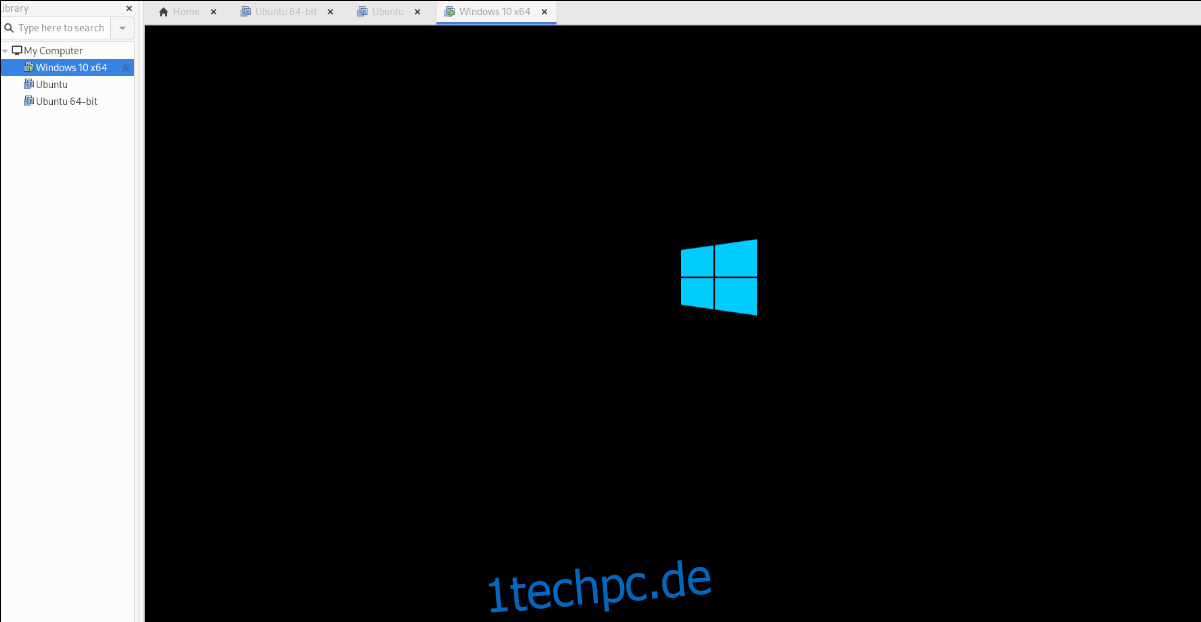
Lehnen Sie sich zurück und lassen Sie VMware Workstation den Windows 10 Installationsprozess automatisch durchlaufen. Bitte haben Sie etwas Geduld, da dies einige Zeit in Anspruch nehmen kann. Nach Abschluss des Vorgangs können Sie Ihre Windows 10 VM in VMware 16 unter Linux nutzen!
Benötigen Sie auch eine virtuelle Maschine mit Ubuntu? Auch hierfür haben wir Anleitungen!